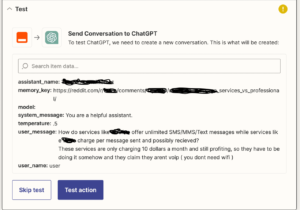Cara Mengaktifkan Suara Keyboard di HP Vivo – Mengetik sambil sambil merasakan efek dari tekanan tombol dapat memberikan sensasi menyenangkan saat mengetik. Itulah mengapa banyak orang penasaran dengan cara mengaktifkan suara keyboard HP.
Salah satu perangkat yang memiliki suara keyboard tersebut adalah Vivo. Beberapa lini produknya dapat disetting untuk bergetar dan berbunyi saat keyboard ditekan. Hanya saja cara mengaktifkan suara keyboard di HP Vivo ini harus melewati serangkaian prosedur.
Meskipun sudah tersedia di pengaturan, beberapa pengguna Smartphone Vivo ini belum mengetahui bagaimana cara mengaktifkan suara keyboard di HP. Namun, informasi tersebut biasanya diperuntukan bagi beberapa pengguna Vivo baru.
Agar dapat membantu Anda yang saat ini sedang membutuhkan cara mengaktifkan suara keyboard di HP Vivo, maka Wintechmobiles akan berikan seluruh ulasannya. Jadi silahkan simak pembahasan terkait cara mengaktifkan nada keyboard Vivo berikut ini.
Cara Mengaktifkan Suara Keyboard di HP Vivo
Hampir seluruh HP Vivo dapat diaktifkan suara keyboardnya hanya dari pengaturan bawaan saja. Jadi Anda tidak membutuhkan aplikasi tambahan yang bisa memenuhi ruang penyimpanan HP Vivo.
Supaya bisa segera diaplikasikan, berikut langkah-langkah pada cara mengaktifkan suara keyboard di HP Vivo.
1. Buka Pengaturan HP Vivo untuk Mulai Mengaktifkan Bunyi Keyboard
Silahkan buka terlebih dahulu pengaturan HP Vivo untuk mulai cara mengaktifkan bunyi Keyboard. Pasalnya semua hal terkait setelan perangkat HP Vivo ada di Pengaturan tersebut.
2. Masuk Menu Pengaturan Tambahan
Setelah berada di halaman Pengaturan, silahkan lakukan scroll ke bawah dan carilah sebuah menu bernama Pengaturan Tambahan. Jika sudah menemukannya, langsung saja masuk ke dalam.
3. Masuk Menu Keyboard dan Metode Input
Setelah Anda berada di Pengaturan Tambahan, maka akan terlihat beberapa opsi pengaturan terkait fitur dari masing-masing HP Vivo. Silahkan pilih menu Keyboard dan Metode Input guna memulai cara mengaktfikan suara Keyboard HP.
4. Pilih Opsi Gboard
Pada dasarnya keyboard yang digunakan oleh perangkat Vivo berasal dari Google. Oleh sebab itu silahkan Anda pilih opsi Gboard pada tampilan HP Vivo.
5. Masuk Menu Preferensi
Setelah berada di halaman Gboard, maka tap sebuah menu bernama Preferensi. Nantinya Anda dapat melakukan berbagai setelan seperti suara, getar, tulisan dan lain sebagainya.
6. Aktifkan Berbunyi Jika Tombol Ditekan
Supaya bisa mengaktifkan suara keyboard di HP, maka silahkan aktifkan sebuah keterangan bertuliskan “Berbunyi Jika Tombol Ditekan“. Secara otomatis, saat sedang mengetik suara khas Keyboard HP Vivo akan terdengar.
7. Cara Mengaktifkan Suara Keyboard Sudah Berhasil
Sangat mudah bukan mengaktifkan suara keyboard Vivo? Tentunya Anda dapat melakukan pengaturan lainnya agar keyboard tersebut nyaman pada saat digunakan. Namun, bagaimana cara mematikan suara keyboard jika sudah tidak dibutuhkan?
Cara Menghilangkan Suara Keyboard di HP Vivo
Apabila suara Keyboard di HP sudah tidak dibutuhkan lagi, maka Anda dapat mematikannya. Caranya adalah dengan mengulangi instruksi di atas. Kemudian nonaktifkan Berbunyi Jika Tombol Ditekan.
Kenapa Tidak Ada Suara Keyboard di HP Vivo?
Dalam beberapa kasus, sering dijumpai keyboard HP Vivo tidak mengeluarkan suara meskipun sudah dinyalakan. Tentunya ada beberapa penyebab serta alasan mengapa Keyboard HP Vivo tidak mengeluarkan suara meski sudah diaktifkan.
Supaya dapat diketahui sumber masalahnya, berikut beberapa penyebab kenapa HP Vivo tidak ada suara keyboard meski sudah diaktifkan.
1. Masih Berada di Mode Silent
Bisa jadi beberapa HP Vivo yang tidak mengeluarkan Suara Keyboard terjadi karena masih berada di mode Silent. Anda bisa menonaktifkan Silent Mode terlebih dahulu sebelum melakukan chating.
2. Terjadi Kerusakan Layar
Biasanya keyboard HP tidak mengeluarkan suara karena tombol tersebut tidak dapat ditekan. Penyebabnya tentu saja kerusakan layar yang akhirnya membuat tombol tidak terketik serta mengeluarkan suara.
3. Terjadi Bug
Keyboard HP Vivo tidak dapat mengeluarkan suara karena terjadi bug. Bahkan bug tersebut tidak hanya berimbas pada keyboard, melainkan komponen HP Vivo lainnya.
4. Terjadi Error Aplikasi
Selain dari masalah HP Vivo, terkadang aplikasi Chating yang Error juga dapat menyebabkan Keyboard tidak dapat mengeluarkan suara. Biasanya Error tersebut akan teratasi setelah melakukan update.
Setelah mengetahui beberapa penyebab di atas, maka Anda bisa segera melakukan penanganan yang sesuai. Jadi suara keyboard bisa kembali tersedia ketika sudah diaktifkan oleh pengguna.
Kesimpulan
Sekarang Anda sudah tahu bagaimana cara mengaktifkan suara keyboard di HP Vivo melalui pembahasan di atas. Tentunya mengetik di HP Vivo kini terasa menyenangkan mengingat getaran serta suaranya justru membuat proses Chating lebih nyaman.
Sekian pembahasan mengenai Cara Aktivasi Suara Keyboard di HP Vivo dari Admin wintechmobiles.id. Nantikan pembahasan menarik lainnya seputar HP Vivo dan cara pakai fitur terupdatenya.
Sumber Gambar: Admin Wintechmobiles